苹果手机闪咖怎么设置 苹果iPhone手机来电闪光灯功能怎么开启
日期: 来源:冰糖安卓网
苹果iPhone手机的来电闪光灯功能可以在手机的设置中轻松开启,当我们处于会议、影院等需要保持静音状态的场合时,来电闪光灯功能可以通过闪烁的灯光提示我们有来电,避免错过重要的电话。设置闪光灯功能非常简单,只需进入手机的设置菜单,找到通用设置,然后点击辅助功能,在辅助功能中找到闪光灯闪烁,将其开启即可。值得一提的是,该功能只在手机处于静音或震动模式下生效。通过开启苹果iPhone手机的来电闪光灯功能,我们可以更加便捷地接听电话,提高通话的及时性和准确性。
苹果iPhone手机来电闪光灯功能怎么开启
操作方法:
1.开启了闪光灯模式后只有来电和信息会有闪光点提示、我们在苹果手机里面找到设置按钮、然后点击进来。
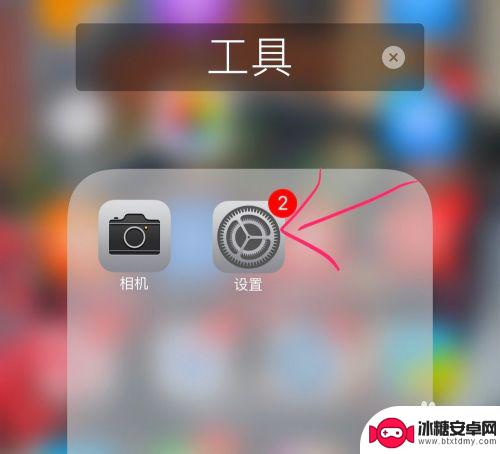
2.这样设置就是为了晚上好找到手机在哪里、也是可以炫酷的、我们在设置里面点开通用按钮、如图所示。
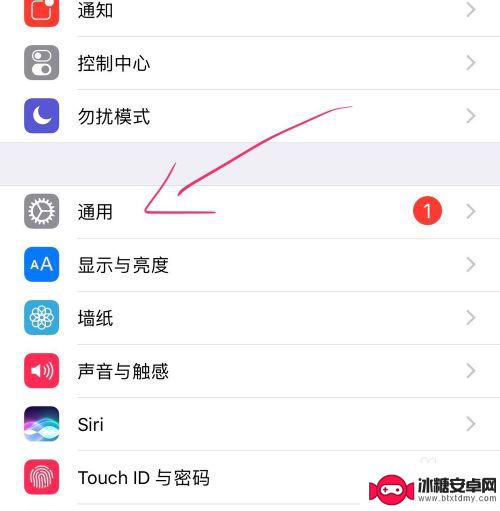
3.只要是苹果手机的用户操作方式都是一样的、我们跟着步骤来、然后我们继续在通用里找到辅助功能。
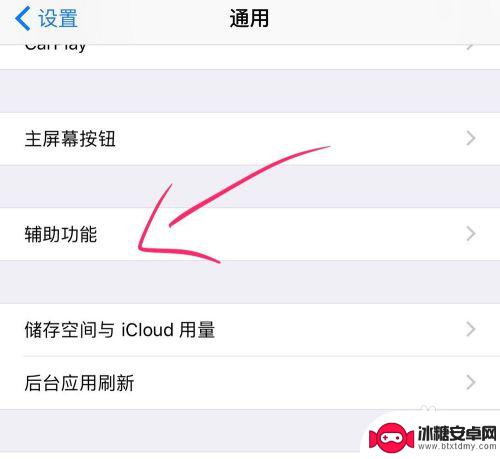
4.然后我们在辅助功能的听觉下面就可以看到LED 闪烁以示提醒是关闭的、关闭的说明我们还没有开启、我们点击进来。
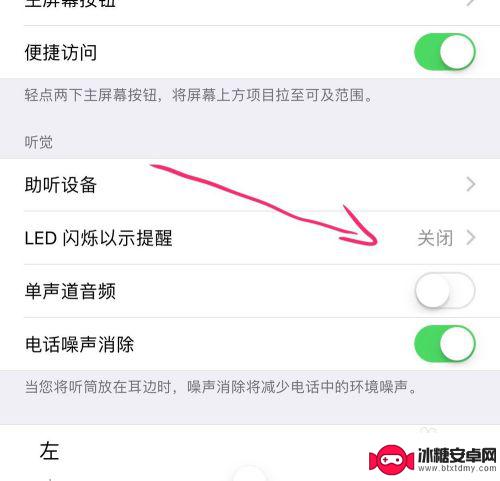
5.在LED 闪烁以示提醒页面中就会有两个选项了、我们把两个选项都给开启、静音时闪烁就是手机静音也可以闪灯。
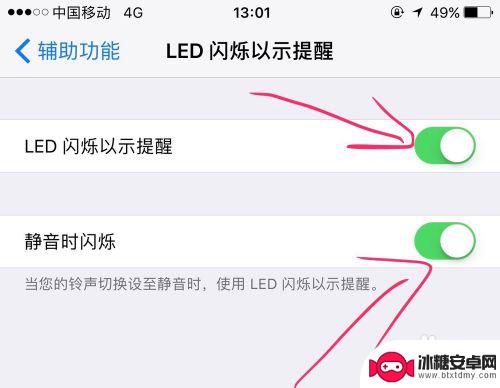
6.现在我们的来电闪光点都设置好了、那么我们叫朋友打开过来试一下效果了、注意只有关闭屏幕才可以闪光灯、屏幕在运行就不会的。

以上是苹果手机闪光灯设置的全部内容,如果您遇到这种情况,可以按照以上方法解决,希望对大家有所帮助。
相关教程
-
苹果手机射灯怎么开 iPhone怎么开启来电闪光灯
-
手机闪电怎么设置 苹果iPhone手机来电闪光灯开启方法
-
苹果手机来电话闪光灯闪烁怎么设置 苹果iPhone手机来电闪光灯怎么开启
-
iphone开了闪光灯nfc失灵 iPhone手电筒打不开闪光灯怎么办
-
别人打电话来手机闪光灯会闪 iPhone苹果手机来电话短信闪光灯闪亮功能怎么开关
-
苹果手机的闪光灯在哪里开 苹果iPhone手机来电闪光灯怎么设置
-
苹果手机上的麦克风图标是什么 苹果手机麦克风标志关闭方法
-
怎么删除安卓手机系统文件 如何使用adb命令删除Android系统文件夹
-
如何将oppo手机? OPPO旧手机数据转移教程
-
手机上如何打开相机 手机软件如何打开相机权限












